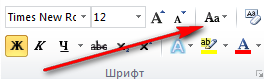
Əziz oxucularım gadirov.com saytının daimi ziyarətçiləri. Microsoft Word 2010 proqramına həsr olunmuş növbəti iyirmi ikinci video dərsliyimdə sizləri salamlayıram. Bugünkü dərsimizin mövzusu Word 2010 proqramında registrlərin dəyişdirilməsi olacaq. Əvvəlcə bu düymənin hansı paneldə mövcud olmasını bilməliyik. Bu düymə Главная lenti üzərində mövcud olan Шрифт paneli üzərindədir. Bu düymənin adı Регистр adlanır.
Word 2010 proqramında registrlərin dəyişdirilməsi
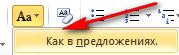
Biz Шрифт paneli üzərində olan bir sıra düymələr ilə artıq tanış olmuşuq. Yalnız bu düymə qalıb ki, biz ondan istifadə etməmişik. Bu düymənin əhəmiyyəti yazıda pozulan müəyyən qaydaların bərpası üçün istifadə oluna bilər. Məsələn biz Azərbaycan Respublikası Təhsil Nazirliyi sözünü düz formada yamamışıq. Belə
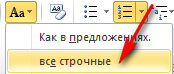
ki, video dərsdə göstərildiyi kimi birinci Azərbaycan sözü düz yazılsa da digər sözlərin başlanğıc hərfləri kiçik yazılmışdı. İstərdik ki, bu səhvi sadə bir yolla aradan qaldıraq. Bunun üçün səhv yazılan həmin söz və ya söz birləşməsi qeyd olunur. Bizim nümunədə bu birinci sətir olacaq. Sonra Главная lenti üzərində mövcud olan Шрифт panelindəki Регистр adlanan düymənin üzərində siçanın göstəricisi bir dəfə vurulur. Açılan menyuda beş mümkün variantın seçilməsi istifadəçiyə təklif olunur. Onları bir-bir sadalayaq.
- Как в предложениях
- строчные
- ПРОПИСНЫЕ
- С Прописных
- РЕГИСТР
Как в предложениях sətri seçilərsə, onda qeyd olunmuş mətn adi cümlələrdə olduğu kimi birinci hərfi böyük digər hərflər kiçik olmaqla yazılacaq.
все строчные sətri seçilərsə, onda cümlədəki registrdən asılı olmayaraq bütün hərflər kiçik yazılacaqdır.
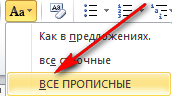
ВСЕ ПРОПИСНЫЕ bu sətir seçilərsə, onda cümlədəki bütün hərflər böyük yazılacaqdır. Amma bu yazılışın Azərbaycan dilli mətnlərdə bir qüsuru vardır ki, bizim kiçik i hərfimizi o ingilis dilinin böyük I hərfi kimi qəbul edir. Nəticədə biz aşağıdakı nümunəni almış oluruq.
Azərbaycan Respublikası Təhsil Nazirliyi
AZƏRBAYCAN RESPUBLIKASI TƏHSIL NAZIRLIYI
Odur ki, sonra düzəliş etmək lazım gəlir.
Начинать С Прописных bu sətrin seçilməsi ilə mətində və ifadədə olan bütün yazıların birinci hərfi böyük göstərilir. Nəticədə

biz aşağıdakı nümunəni almış oluruq.
azərbaycan respublikası təhsil nazirliyi
Azərbaycan Respublikası Təhsil Nazirliyi
иЗМЕНИТЬ РЕГИСТР bu sətir seçilərsə, onda mətndəki sözlərin birinci hərf kiçik olmaqla digər hərflər

avtomatik olaraq böyüyür. Lakin bu yazılışın Azərbaycan dilli mətnlərdə bir qüsuru vardır ki, bizim kiçik i hərfimizi o ingilis dilinin böyük I hərfi kimi qəbul edir. Aşağıdakı nümunədə bunu əyani görmək olar.
Azərbaycan Respublikası Təhsil Nazirliyi
aZƏRBAYCAN rESPUBLIKASI tƏHSIL nAZIRLIYI
Beləliklə biz Главная lenti üzərində mövcud olan Шрифт panelindəki Регистр adlanan düymənin işləmə prinsipi ilə əyani tanış olduq. Ümid edirəm ki, hər bir istifadəçi öz yazılarında buraxdığı registrlərlə bağlı səhvləri bu video dərsin köməyi ilə aradan qaldıra biləcək.
Sonda bir müəllif kimi qeyd etmək istəyirəm ki, bu video dərsliyim Microsoft Office Word 2010 proqramını müstəqil öyrənmək istəyən yeni başlayan istifadəçilər üçün nəzərdə tutulub.
© İstifadə edilərkən gadirov.com-a istinad olunmalıdır
 videodərs Sənin inkişafında maraqlı şəxs sənin özünsən…
videodərs Sənin inkişafında maraqlı şəxs sənin özünsən…


